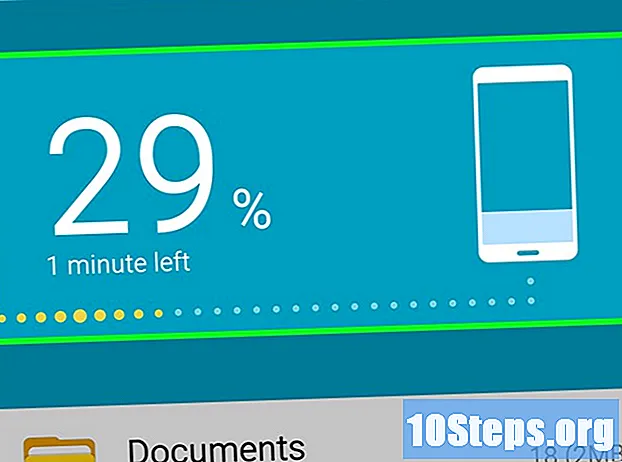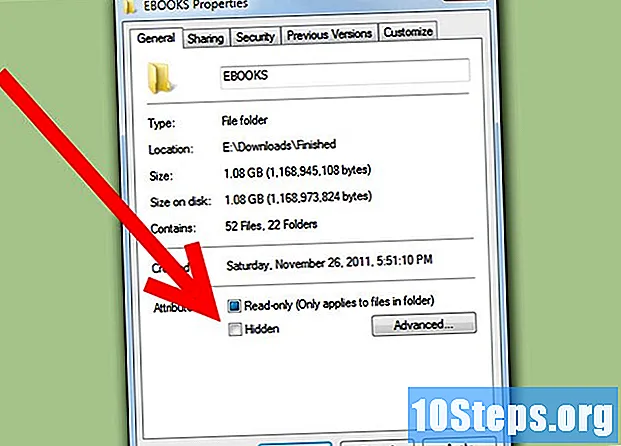
Sisältö
Windows 7: ssä on erittäin kätevä ominaisuus, joka piilottaa kiintolevyllä olevat tiedostot ja kansiot. Voit piilottaa tärkeitä tietoja sisältävät kansiot tai piilottaa tärkeät tiedostot järjestelmästä, jotta et siirrä tai poista niitä. Kaikissa tapauksissa, jos aiot piilottaa kansioita, on tärkeää tietää, kuinka ne tehdään uudelleen näkyviksi. Onneksi on erittäin helppo oppia piilotettujen kansioiden näyttäminen Windows 7: ssä.
Askeleet
Avaa "Kansioasetukset" -valikko. Napsauta ensin Käynnistä-painiketta. Napsauta näyttöön tulevassa valikossa "Ohjauspaneeli". Napsauta "Ohjauspaneeli" -kohtaa "Kansioasetukset".

Kun Kansioasetukset-valikko tulee näkyviin, napsauta "Näytä" -välilehteä.
Aktivoi asetus näyttääksesi piilotetut tiedostot tietokoneellasi. Vieritä, kunnes näet vaihtoehdon nimeltään "Piilotetut tiedostot ja kansiot". Tämän vaihtoehdon alla on 2 painiketta; napsauta sitä, joka sanoo "Näytä piilotetut tiedostot, kansiot ja asemat".

Määritä Windows näyttämään järjestelmätiedostot. Poista samassa "Lisäasetukset" -ikkunassa ruutu "Piilota suojatut käyttöjärjestelmätiedostot (suositeltava)". Tee tämä, jos näytettävä kansio on järjestelmäkansio.
Ota käyttöön tekemäsi muutokset napsauttamalla "OK" -painiketta.
Löydä kiinnostava kansio kiintolevyltä. Vaikka se on merkitty piilotettuksi, se näkyy nyt. Voit selata kansion sijaintiin Resurssienhallinnan avulla, tai voit etsiä kansion, jos et ole varma, missä se on.
- Voit selata kansion sijaintia manuaalisesti napsauttamalla "Käynnistä" ja napsauttamalla sitten "Tietokone". Kaksoisnapsauta avautuvassa Explorer-ikkunassa kansiota sisältävää kansiota, kunnes olet oikeassa paikassa.
- Voit etsiä kansiota napsauttamalla "Käynnistä". Juuri "Käynnistä" -painikkeen yläpuolella on hakukenttä. Kirjoita koko nimi tai kansion nimen osat tähän kenttään. Hakutulosten luettelo tulee dynaamisesti näkyviin. Kun näet kiinnostavan kansion, napsauta sitä.
Avaa kansio "Ominaisuudet". Voit tehdä tämän napsauttamalla hiiren oikealla painikkeella sinua kiinnostavaa kansiota. Napsauta näkyviin tulevassa kontekstivalikossa "Ominaisuudet". Napsauta avautuvassa valikossa välilehteä, jonka otsikko on "Yleinen".
Poista "Piilotettu" -attribuutti kansiosta. Poista Ominaisuudet-valikon "Yleiset" -välilehden ruutu "Piilotettu". Kansiota ei enää piiloteta. Jos haluat, voit palata Ulkoasu ja mukauttaminen -valikkoon ja käskeä Windowsia piilottamaan piilotetut tiedostot uudelleen. Kansio näkyy joka tapauksessa, koska sitä ei enää merkitä piilotettuksi.
vinkkejä
- Jos haluat piilottaa tärkeät tiedot muilta koneesi käyttäjiltä, harkitse tiedostojen tallentamista siirrettävälle levylle, kuten USB-tikulle. Voit sitten ottaa sen mukanasi, kun et käytä tietokonetta, ja kukaan ei pääse tiedostoihin paitsi sinä.
varoitukset
- Jos valitset piilotettujen järjestelmätiedostojen näyttämisen, älä siirrä tai poista niitä.
Tarvittavat materiaalit
- Tietokone
- Windows 7